如何永久关闭win10病毒和威胁防护 关闭 win10 病毒和威胁的图文教程
更新时间:2022-11-15 15:28:22作者:huige
病毒和威胁防护是win10系统中的一个功能,能保护电脑不受病毒的威胁,但是很多人并不喜欢,那么如何永久关闭win10病毒和威胁防护呢?针对这个问题,接下来就给大家讲解一下关闭 win10 病毒和威胁的图文教程,大家可以一起来看看。
推荐:win10纯净版64位免激活下载
具体方法如下:
1、首先,点击左下角的“开始”菜单,或者按键盘是上的“win键”,在点击菜单中的“设置”图标;
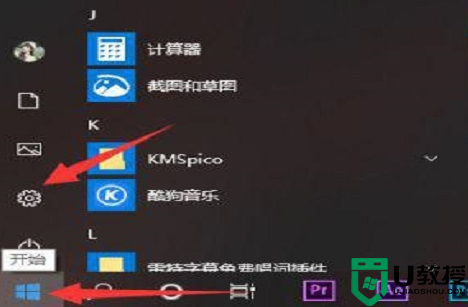
2、打开设置后,不用一步一步的找,直接在搜索框中输入“病毒”,点击下方弹出的关键词“病毒和威胁防护”;
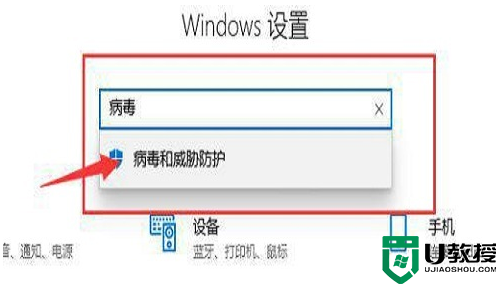
3、进入病毒防护界面后可以直接查看病毒防护设置,不需要点击别的,只要把“实时保护”和“云提供的保护”都关闭就可以了;
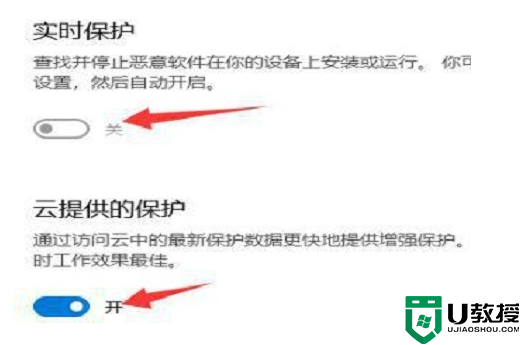
4、最后,也是重要的一个,在病毒和威胁防护界面中,拉到最下方有一个“windows Defender 防病毒软件选项”,点击此选项,并把下方的“定期扫描”也关闭就完成了。
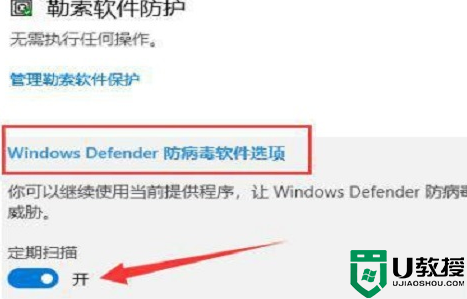
关于永久关闭win10病毒和威胁防护的详细方法就给大家介绍到这里了,如果你也想关闭的话,可以学习上面的方法来进行关闭吧。
如何永久关闭win10病毒和威胁防护 关闭 win10 病毒和威胁的图文教程相关教程
- win10病毒和威胁防护怎么永久关闭 win10病毒和威胁防护怎么关闭不自动启动
- win10关闭病毒和威胁防护怎么关闭 win10怎么关掉病毒和威胁防护
- 怎么关闭win10病毒和威胁防护 关闭病毒和威胁防护的步骤win10
- win10怎么关闭病毒和威胁防护 怎么关闭win10病毒和威胁防护功能
- 如何永久关闭win10的病毒防护 永久关闭win10病毒和威胁防护方法
- 如何一招关闭win10病毒和威胁防护 完美关闭win10病毒和威胁防护
- 怎么永久关闭win10的病毒防护 如何永久关闭win10的病毒和威胁防护
- 如何关掉win10病毒和威胁防护 怎么彻底关闭win10病毒和威胁防护
- w10病毒和威胁防护需要关闭嘛 win10电脑怎么关闭病毒和威胁防护
- 永久关闭win10病毒和威胁防护设置方法
- Win11如何替换dll文件 Win11替换dll文件的方法 系统之家
- Win10系统播放器无法正常运行怎么办 系统之家
- 李斌 蔚来手机进展顺利 一年内要换手机的用户可以等等 系统之家
- 数据显示特斯拉Cybertruck电动皮卡已预订超过160万辆 系统之家
- 小米智能生态新品预热 包括小米首款高性能桌面生产力产品 系统之家
- 微软建议索尼让第一方游戏首发加入 PS Plus 订阅库 从而与 XGP 竞争 系统之家
win10系统教程推荐
- 1 window10投屏步骤 windows10电脑如何投屏
- 2 Win10声音调节不了为什么 Win10无法调节声音的解决方案
- 3 怎样取消win10电脑开机密码 win10取消开机密码的方法步骤
- 4 win10关闭通知弹窗设置方法 win10怎么关闭弹窗通知
- 5 重装win10系统usb失灵怎么办 win10系统重装后usb失灵修复方法
- 6 win10免驱无线网卡无法识别怎么办 win10无法识别无线网卡免驱版处理方法
- 7 修复win10系统蓝屏提示system service exception错误方法
- 8 win10未分配磁盘合并设置方法 win10怎么把两个未分配磁盘合并
- 9 如何提高cf的fps值win10 win10 cf的fps低怎么办
- 10 win10锁屏不显示时间怎么办 win10锁屏没有显示时间处理方法

